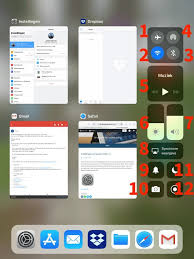
De iPad is een veelzijdig apparaat dat voor veel meer gebruikt kan worden dan alleen surfen op het internet en het bekijken van video’s. Met deze handige tips kun je nog meer uit je iPad halen!
- Multitasking: De iPad heeft een aantal handige multitasking-functies die je kunt gebruiken om sneller te werken. Zo kun je bijvoorbeeld twee apps tegelijkertijd openen en naast elkaar plaatsen, zodat je gemakkelijk informatie kunt kopiëren en plakken tussen de twee apps.
- Siri: Siri is de spraakgestuurde assistent van Apple en kan je helpen bij het uitvoeren van taken op je iPad. Je kunt Siri vragen stellen, herinneringen instellen, berichten sturen en nog veel meer.
- Split View: Met Split View kun je twee apps naast elkaar openen op het scherm van de iPad. Dit is vooral handig als je bijvoorbeeld informatie wilt opzoeken terwijl je een e-mail aan het schrijven bent.
- Bestanden delen: Als je bestanden wilt delen tussen verschillende apparaten, kun je gebruik maken van iCloud Drive of AirDrop om bestanden snel en gemakkelijk te delen tussen verschillende apparaten.
- Toetsenbord: Het toetsenbord op de iPad heeft een aantal handige functies die het typen gemakkelijker maken, zoals sneltoetsen voor veelgebruikte symbolen en emoji’s.
- Apple Pencil: Als je een Apple Pencil hebt, kun je deze gebruiken om notities te maken, tekeningen te maken of zelfs documenten te ondertekenen.
- Schermafbeeldingen: Met de iPad kun je eenvoudig schermafbeeldingen maken door tegelijkertijd op de aan/uit-knop en de home-knop te drukken. Deze schermafbeeldingen kunnen handig zijn om informatie te delen of om later terug te kijken.
- Nachtmodus: Als je ’s avonds laat nog op je iPad werkt, kun je de nachtmodus inschakelen om het scherm minder fel te maken en zo vermoeide ogen te voorkomen.
Met deze tips kun je nog meer uit je iPad halen en productiever werken. Probeer ze eens uit en ontdek hoe handig de iPad kan zijn!
8 handige tips om het meeste uit uw iPad te halen
- Gebruik de iPad om uw leven eenvoudiger te maken door middel van slimme tips.
- Verhoog uw productiviteit door meer te weten te komen over de verschillende functies van de iPad.
- Ontdek hoe u apps op de iPad kunt gebruiken om taken efficiënter en effectiever af te ronden.
- Leer hoe u meerdere accounts op een iPad kunt gebruiken voor betere beveiliging en privacybescherming.
- Maak optimaal gebruik van het multitasking-potentieel van de iPad met handige tips voor multitasken met meerdere apps tegelijkertijd.
- Gebruik iCloud om bestanden, foto’s en video’s tussen apparaten draadloos over te zetten of in sync te brengen met andere Apple-apparaten zoals iPhone en Macbook Pro’s .
- Verken alle mogelijkheden die beschikbaar zijn met het Apple Pencil-stylus, zoals schrijven, schetsen, annoteren en veel meer!
- Bespaar batterijduur door energiebesparende tips toe te passen op uw iPadsessies
7 nadelen van iPad-gebruik: Tips om ermee om te gaan
- Het is duur om een iPad te kopen.
- De batterijduur is beperkt en het opladen kan veel tijd in beslag nemen.
- Er zijn beperkte mogelijkheden om apps te verwijderen of opnieuw te installeren als er problemen optreden met de software.
- De iPad kan gehackt worden, wat leidt tot privacyproblemen en mogelijk identiteitsdiefstal.
- Er zijn beveiligingsrisico’s bij het gebruik van openbare netwerken met de iPad, waardoor persoonlijke informatie kwetsbaar is voor hackers en andere cybercriminelen.
- De meeste iPads zijn niet compatibel met externe hardware zoals toetsenborden, printers of camera’s, wat betekent dat extra aankopen nodig zijn om dergelijke apparaten aan te sluiten op de iPad.
- Updates voor iPads kunnen soms veel tijd in beslag nemen en moeilijk uit te voeren zijn als je geen technische vaardigheden hebt
Gebruik de iPad om uw leven eenvoudiger te maken door middel van slimme tips.
De iPad is een veelzijdig apparaat dat ons leven gemakkelijker kan maken. Met behulp van slimme tips kun je nog meer uit je iPad halen en zo je dagelijkse taken eenvoudiger maken.
Een van de voordelen van de iPad is dat het een draagbaar apparaat is. Hierdoor kun je overal werken en heb je altijd toegang tot belangrijke informatie. Door gebruik te maken van multitasking-functies, zoals Split View, kun je efficiënter werken en tijd besparen. Zo kun je bijvoorbeeld tegelijkertijd een e-mail opstellen en informatie opzoeken in een andere app.
Daarnaast biedt de iPad ook handige functies voor notities maken en het ondertekenen van documenten met behulp van de Apple Pencil. Zo hoef je niet langer papieren documenten af te drukken en te ondertekenen, maar kun je dit gemakkelijk digitaal doen op je iPad.
Ook het delen van bestanden tussen verschillende apparaten wordt gemakkelijker dankzij iCloud Drive of AirDrop. Hiermee kun je snel documenten delen tussen bijvoorbeeld je iPad en iPhone.
Kortom, met behulp van slimme tips kun je de iPad gebruiken om jouw leven eenvoudiger te maken. Of het nu gaat om werkgerelateerde taken of persoonlijke bezigheden, de iPad kan een waardevolle tool zijn om productiever en efficiënter te werken.
Verhoog uw productiviteit door meer te weten te komen over de verschillende functies van de iPad.
De iPad is een geweldig apparaat dat veel meer kan dan alleen surfen op het internet en het bekijken van video’s. Door meer te weten te komen over de verschillende functies van de iPad, kunt u uw productiviteit verhogen en gemakkelijker werken.
Met multitasking-functies zoals Split View en Slide Over kunt u gemakkelijk meerdere apps tegelijkertijd openen en naast elkaar plaatsen, zodat u snel informatie kunt kopiëren en plakken tussen verschillende apps. Siri, de spraakgestuurde assistent van Apple, kan u helpen bij het uitvoeren van taken op uw iPad, zoals het instellen van herinneringen of het sturen van berichten.
Met de Apple Pencil kunt u notities maken, tekeningen maken of zelfs documenten ondertekenen. En als u ’s avonds laat nog op uw iPad werkt, kunt u de nachtmodus inschakelen om vermoeide ogen te voorkomen.
Door deze handige functies te gebruiken, kunt u uw werk sneller en efficiënter doen. Dus waar wacht je nog op? Ontdek hoe je meer uit je iPad kunt halen en verhoog je productiviteit vandaag nog!
Ontdek hoe u apps op de iPad kunt gebruiken om taken efficiënter en effectiever af te ronden.
De iPad is een handig apparaat dat voor veel verschillende taken kan worden gebruikt. Met de juiste apps kunt u uw taken efficiënter en effectiever afhandelen. Hier zijn enkele tips om apps op de iPad te gebruiken om uw werk gedaan te krijgen.
Allereerst is het belangrijk om de juiste apps te vinden die passen bij uw specifieke behoeften. Er zijn talloze apps beschikbaar in de App Store, dus neem de tijd om te zoeken naar de juiste app voor uw taak.
Eenmaal gevonden, kunt u beginnen met het verkennen van alle functies van de app. Veel apps hebben handige functies die u misschien niet kent, zoals sneltoetsen of spraakopdrachten.
Een andere handige tip is om meerdere apps tegelijkertijd te gebruiken met behulp van multitasking-functies zoals Split View of Slide Over. Dit kan vooral handig zijn als u informatie van de ene app naar de andere moet kopiëren of als u meerdere taken tegelijkertijd moet uitvoeren.
Tot slot, vergeet niet dat er ook veel productiviteits-apps beschikbaar zijn die speciaal zijn ontworpen om u te helpen uw taken sneller en efficiënter af te ronden. Deze apps kunnen variëren van notitie-apps tot takenlijsten en projectmanagementtools.
Met deze tips kunt u ontdekken hoe u apps op de iPad kunt gebruiken om uw taken efficiënter en effectiever af te ronden. Door deze tips toe te passen, kunt u meer gedaan krijgen in minder tijd en genieten van een productievere werkdag.
Leer hoe u meerdere accounts op een iPad kunt gebruiken voor betere beveiliging en privacybescherming.
Wist je dat je op een iPad meerdere accounts kunt gebruiken? Dit is niet alleen handig als meerdere mensen dezelfde iPad gebruiken, maar het biedt ook extra beveiliging en privacybescherming.
Door meerdere accounts te gebruiken, kan elke gebruiker zijn eigen instellingen en voorkeuren opslaan. Dit betekent dat je bijvoorbeeld verschillende apps kunt hebben voor werk en persoonlijk gebruik, zonder dat deze zich vermengen. Bovendien kun je met meerdere accounts voorkomen dat anderen toegang hebben tot jouw persoonlijke gegevens en bestanden.
Om een tweede account toe te voegen, ga je naar Instellingen > Algemeen > Accounts. Klik vervolgens op ‘Voeg account toe’ en volg de instructies om een nieuw account aan te maken. Je kunt kiezen uit verschillende soorten accounts, zoals iCloud-accounts of Google-accounts.
Als je de iPad deelt met anderen, kun je ook beperkingen instellen voor elk account. Zo kun je bijvoorbeeld bepaalde apps of functies uitschakelen voor kinderen of gastgebruikers.
Kortom, door meerdere accounts te gebruiken op een iPad kun je niet alleen gemakkelijker werken en persoonlijke gegevens beschermen, maar ook de iPad delen met anderen zonder compromissen te hoeven sluiten op het gebied van privacy en veiligheid.
Maak optimaal gebruik van het multitasking-potentieel van de iPad met handige tips voor multitasken met meerdere apps tegelijkertijd.
De iPad is een fantastisch apparaat om productief te zijn, en met de multitasking-functies van de iPad kun je nog meer gedaan krijgen in minder tijd. Met handige tips voor multitasken met meerdere apps tegelijkertijd, kun je optimaal gebruik maken van het multitasking-potentieel van de iPad.
Een van de handigste functies van de iPad is Split View, waarmee je twee apps naast elkaar kunt openen. Dit betekent dat je bijvoorbeeld een e-mail kunt schrijven terwijl je tegelijkertijd een webpagina bekijkt voor informatie die je nodig hebt voor die e-mail. Of je kunt een document bewerken terwijl je tegelijkertijd een notitie-app gebruikt om aantekeningen te maken.
Een andere handige functie is Slide Over, waarmee je snel toegang hebt tot een tweede app zonder dat je de eerste app hoeft te verlaten. Dit is vooral handig als je snel even iets wilt opzoeken of noteren terwijl je in een andere app aan het werk bent.
Met deze handige tips voor multitasken met meerdere apps tegelijkertijd, kun je nog productiever werken op de iPad en het meeste uit dit fantastische apparaat halen. Dus waar wacht je nog op? Probeer ze vandaag nog uit!
Gebruik iCloud om bestanden, foto’s en video’s tussen apparaten draadloos over te zetten of in sync te brengen met andere Apple-apparaten zoals iPhone en Macbook Pro’s .
Een van de handigste functies van de iPad is iCloud, de cloudopslagdienst van Apple. Met iCloud kun je gemakkelijk bestanden, foto’s en video’s tussen apparaten overzetten of synchroniseren met andere Apple-apparaten zoals de iPhone en Macbook Pro’s.
Met iCloud kun je bijvoorbeeld een foto maken op je iPhone en deze automatisch laten verschijnen op je iPad. Of je kunt een document opslaan op je Macbook Pro en het later openen op je iPad. Dit maakt het werken met verschillende apparaten nog gemakkelijker en efficiënter.
Bovendien worden alle bestanden die in iCloud zijn opgeslagen automatisch geback-upt, zodat je nooit bang hoeft te zijn dat je belangrijke bestanden kwijtraakt als er iets met je apparaat gebeurt.
Om gebruik te maken van iCloud, hoef je alleen maar in te loggen met hetzelfde Apple ID op al je apparaten. Vervolgens kun je instellen welke bestanden, foto’s en video’s automatisch moeten worden gesynchroniseerd of overgezet.
Kortom, iCloud is een handige functie waarmee je gemakkelijk bestanden kunt delen tussen verschillende Apple-apparaten. Probeer het eens uit en ontdek hoe handig het kan zijn!
Verken alle mogelijkheden die beschikbaar zijn met het Apple Pencil-stylus, zoals schrijven, schetsen, annoteren en veel meer!
De Apple Pencil-stylus is een geweldige tool die je kunt gebruiken om nog meer uit je iPad te halen. Met deze stylus kun je schrijven, schetsen, annoteren en nog veel meer!
Als je graag notities maakt op je iPad, dan is de Apple Pencil een must-have accessoire. Het schrijven met de stylus voelt net als schrijven op papier, waardoor het maken van aantekeningen een stuk gemakkelijker en natuurlijker wordt. Bovendien kun je met de Apple Pencil ook tekeningen maken en illustraties creëren, wat handig kan zijn voor bijvoorbeeld grafisch ontwerpers of digitale artiesten.
Maar dat is nog niet alles! Met de Apple Pencil kun je ook documenten annoteren, zoals PDF’s of presentaties. Hierdoor kun je gemakkelijk belangrijke informatie markeren of aantekeningen toevoegen aan bestanden die met anderen worden gedeeld.
Kortom, de Apple Pencil-stylus opent een wereld van mogelijkheden op je iPad. Of je nu notities wilt maken, tekeningen wilt creëren of documenten wilt annoteren, de Apple Pencil maakt het allemaal mogelijk!
Bespaar batterijduur door energiebesparende tips toe te passen op uw iPadsessies
Een van de grootste voordelen van het gebruik van een iPad is de lange batterijduur. Maar soms kan het voorkomen dat je onderweg bent en je batterijpercentage snel begint te dalen. Gelukkig zijn er een aantal energiebesparende tips die je kunt toepassen om de batterijduur van je iPad te verlengen.
Een van de beste manieren om energie te besparen op je iPad is door de helderheid van het scherm aan te passen. Het scherm is vaak een grote energieverbruiker, dus door de helderheid iets lager in te stellen, kun je al veel besparen op de batterijduur.
Daarnaast kun je ook gebruik maken van de vliegtuigmodus als je geen internet nodig hebt. Dit zorgt ervoor dat er geen onnodige verbindingen worden gemaakt en dat je iPad minder energie verbruikt.
Ook het beperken van notificaties kan helpen bij het besparen van energie. Door alleen notificaties in te stellen voor belangrijke apps, voorkom je dat apps onnodig actief zijn en zo energie verbruiken.
Tot slot kun je ook eens kijken naar welke apps veel batterij verbruiken en deze afsluiten als ze niet nodig zijn. Zo voorkom je dat deze apps op de achtergrond blijven draaien en onnodig energie verbruiken.
Door deze tips toe te passen, kun je gemakkelijk meer uit de batterijduur halen en langer genieten van jouw iPad-sessies!
Het is duur om een iPad te kopen.
Een van de nadelen van het gebruik van een iPad is dat het relatief duur kan zijn om er een te kopen. Het is geen geheim dat Apple-producten over het algemeen hoger geprijsd zijn dan vergelijkbare apparaten van andere merken. Hoewel de iPad veel handige functies en mogelijkheden biedt, kan de hoge prijs voor sommige mensen een obstakel zijn.
Toch is het belangrijk om te onthouden dat de prijs van een iPad vaak overeenkomt met de kwaliteit en prestaties die je krijgt. Apple staat bekend om zijn hoogwaardige producten en uitstekende klantenservice, dus als je besluit om in een iPad te investeren, kun je er zeker van zijn dat je een apparaat krijgt dat lang meegaat en goed presteert.
Bovendien biedt Apple vaak verschillende opties voor het kopen van een iPad, zoals refurbished modellen of oudere generaties die tegen lagere prijzen worden aangeboden. Dit kan een goede optie zijn voor mensen die op zoek zijn naar een betaalbaarder alternatief.
Kortom, hoewel het waar is dat iPads duur kunnen zijn, is het belangrijk om te onthouden dat je betaalt voor kwaliteit en betrouwbaarheid. Als je bereid bent om in dit apparaat te investeren, zal het zeker de moeite waard zijn!
De batterijduur is beperkt en het opladen kan veel tijd in beslag nemen.
Een van de nadelen van de iPad is dat de batterijduur beperkt is en het opladen veel tijd in beslag kan nemen. Dit kan vooral vervelend zijn als je onderweg bent en geen toegang hebt tot een stopcontact.
Om de batterijduur te verlengen, zijn er een aantal dingen die je kunt doen. Zo kun je bijvoorbeeld de helderheid van het scherm verlagen en onnodige apps afsluiten wanneer je ze niet gebruikt. Ook het uitschakelen van functies zoals Bluetooth en locatieservices kan helpen om de batterijduur te verlengen.
Als het gaat om het opladen van je iPad, is het belangrijk om gebruik te maken van een originele Apple-oplader en -kabel. Andere opladers kunnen niet alleen langer duren om op te laden, maar kunnen ook schade aanrichten aan je iPad.
Het kan ook helpen om gebruik te maken van een snellere oplader, zoals die voor de iPhone 12 of MacBook. Deze opladers zijn compatibel met de iPad en kunnen de laadtijd aanzienlijk verkorten.
Hoewel beperkte batterijduur en lange laadtijd vervelend kunnen zijn, zijn er manieren om deze problemen te verminderen. Door slim gebruik te maken van je iPad en gebruik te maken van originele Apple-accessoires, kun je ervoor zorgen dat je altijd voldoende batterij hebt voor al je taken!
Er zijn beperkte mogelijkheden om apps te verwijderen of opnieuw te installeren als er problemen optreden met de software.
Hoewel de iPad een geweldig apparaat is met veel handige functies, zijn er ook enkele nadelen waar je rekening mee moet houden. Een van deze nadelen is dat er beperkte mogelijkheden zijn om apps te verwijderen of opnieuw te installeren als er problemen optreden met de software.
Dit kan frustrerend zijn als je bijvoorbeeld een app hebt gedownload die niet goed werkt of als je problemen hebt met de software van je iPad. In sommige gevallen kun je het probleem oplossen door de app te verwijderen en opnieuw te installeren. Helaas is dit niet altijd mogelijk, omdat sommige apps standaard op de iPad zijn geïnstalleerd en niet kunnen worden verwijderd.
Als je problemen ondervindt met de software van je iPad, kun je proberen het probleem op te lossen door het apparaat opnieuw op te starten of door de instellingen te resetten naar de fabrieksinstellingen. Dit kan helpen om eventuele bugs of glitches in de software op te lossen.
Als deze stappen niet werken, kun je contact opnemen met Apple Support voor verdere hulp en ondersteuning. Zij kunnen je helpen bij het identificeren en oplossen van eventuele problemen met de software van je iPad.
Hoewel het vervelend kan zijn dat er beperkte mogelijkheden zijn om apps te verwijderen of opnieuw te installeren, zijn er gelukkig nog andere manieren om problemen met de software van je iPad aan te pakken. Met een beetje geduld en hulp kun je ervoor zorgen dat jouw iPad weer soepel en probleemloos werkt.
De iPad kan gehackt worden, wat leidt tot privacyproblemen en mogelijk identiteitsdiefstal.
Hoewel de iPad een handig en veelzijdig apparaat is, is het belangrijk om te onthouden dat het ook gehackt kan worden. Dit kan leiden tot ernstige privacyproblemen en zelfs identiteitsdiefstal.
Hackers kunnen toegang krijgen tot je persoonlijke gegevens, zoals wachtwoorden, bankgegevens en andere vertrouwelijke informatie, als je iPad niet goed beveiligd is. Het is daarom belangrijk om altijd de nieuwste beveiligingsupdates te installeren en een sterk wachtwoord te gebruiken om je iPad te beschermen.
Daarnaast kun je ook extra maatregelen nemen om je iPad te beschermen tegen hackers, zoals het gebruik van een VPN-verbinding bij het gebruik van openbare wifi-netwerken en het vermijden van verdachte links of downloads.
Het is belangrijk om op de hoogte te blijven van de nieuwste beveiligingsrisico’s en maatregelen te nemen om jezelf te beschermen tegen hackers. Met de juiste voorzorgsmaatregelen kun je veilig genieten van alle voordelen die de iPad biedt.
Er zijn beveiligingsrisico’s bij het gebruik van openbare netwerken met de iPad, waardoor persoonlijke informatie kwetsbaar is voor hackers en andere cybercriminelen.
Hoewel de iPad een handig apparaat is om onderweg te gebruiken, brengt het gebruik van openbare netwerken beveiligingsrisico’s met zich mee. Wanneer je verbinding maakt met een openbaar Wi-Fi netwerk, kan persoonlijke informatie, zoals wachtwoorden en creditcardgegevens, kwetsbaar zijn voor hackers en andere cybercriminelen.
Om jezelf te beschermen tegen deze risico’s, is het belangrijk om voorzichtig te zijn bij het gebruik van openbare netwerken. Gebruik bijvoorbeeld altijd een Virtual Private Network (VPN) wanneer je verbinding maakt met een openbaar Wi-Fi netwerk. Een VPN versleutelt alle gegevens die tussen jouw iPad en het internet worden verzonden, waardoor het moeilijker wordt voor hackers om toegang te krijgen tot jouw persoonlijke informatie.
Daarnaast is het belangrijk om alleen verbinding te maken met vertrouwde Wi-Fi netwerken en om geen gevoelige informatie te versturen of op te slaan wanneer je verbonden bent met een openbaar Wi-Fi netwerk.
Door deze voorzorgsmaatregelen te nemen, kun je ervoor zorgen dat jouw persoonlijke informatie veilig blijft tijdens het gebruik van de iPad op openbare netwerken.
De meeste iPads zijn niet compatibel met externe hardware zoals toetsenborden, printers of camera’s, wat betekent dat extra aankopen nodig zijn om dergelijke apparaten aan te sluiten op de iPad.
Hoewel de iPad een veelzijdig apparaat is dat voor veel doeleinden kan worden gebruikt, is het belangrijk om te weten dat de meeste iPads niet compatibel zijn met externe hardware zoals toetsenborden, printers of camera’s. Dit kan betekenen dat extra aankopen nodig zijn om dergelijke apparaten aan te sluiten op de iPad.
Hoewel sommige iPads wel USB-poorten hebben, zijn deze alleen bedoeld voor het opladen van de iPad en niet voor het aansluiten van externe apparaten. Om deze reden kunnen gebruikers zich gedwongen voelen om extra accessoires te kopen om hun iPad compatibel te maken met andere hardware.
Als je van plan bent om je iPad te gebruiken voor werk of school en je hebt een toetsenbord nodig om efficiënter te werken, dan moet je misschien een Bluetooth-toetsenbord kopen dat compatibel is met de iPad. Als je documenten wilt afdrukken vanaf je iPad, heb je mogelijk een AirPrint-compatibele printer nodig.
Hoewel deze extra kosten misschien vervelend zijn, is het belangrijk om te onthouden dat de meeste iPads ontworpen zijn als standalone-apparaten die niet afhankelijk zijn van externe hardware. Het kan dus ook zo zijn dat je deze extra apparaten helemaal niet nodig hebt.
Kortom, hoewel het waar is dat de meeste iPads niet compatibel zijn met externe hardware zonder extra aankopen, betekent dit niet noodzakelijk dat dit een groot probleem hoeft te zijn. Het is belangrijk om rekening te houden met deze beperking bij het kiezen van een iPad en om te bepalen of extra hardware nodig is voor jouw specifieke behoeften.
Updates voor iPads kunnen soms veel tijd in beslag nemen en moeilijk uit te voeren zijn als je geen technische vaardigheden hebt
Een van de nadelen van het gebruik van een iPad is dat updates soms veel tijd in beslag kunnen nemen en moeilijk uit te voeren zijn als je geen technische vaardigheden hebt. Het kan frustrerend zijn om te wachten op een update die lang duurt om te downloaden en te installeren, vooral als je haast hebt of de iPad dringend nodig hebt.
Bovendien kan het installeren van updates soms lastig zijn als je niet bekend bent met technologie. Het proces kan ingewikkeld lijken en je kunt gemakkelijk fouten maken als je niet weet wat je doet. Dit kan leiden tot problemen met de werking van de iPad, zoals crashes of verlies van gegevens.
Gelukkig zijn er manieren om deze problemen te vermijden. Ten eerste is het belangrijk om regelmatig updates uit te voeren, zodat je altijd beschikt over de nieuwste functies en beveiligingspatches. Als je echter geen tijd hebt om een update uit te voeren, kun je deze ook op een later tijdstip plannen wanneer het beter uitkomt.
Als je geen technische vaardigheden hebt, kun je ook overwegen om hulp te vragen aan iemand die meer ervaring heeft met iPads. Dit kan bijvoorbeeld een vriend of familielid zijn die handig is met technologie, of een professionele reparatieservice die gespecialiseerd is in Apple-producten.
Kortom, hoewel updates voor iPads soms tijdrovend en moeilijk uit te voeren kunnen zijn, zijn er manieren om deze problemen op te lossen en ervoor te zorgen dat je iPad altijd up-to-date en goed functionerend is.
